信号盒与路由器连接步骤?
- 电脑攻略
- 2025-04-20
- 3
在当今数字化时代,网络已成为我们生活中不可或缺的一部分。家庭或小型办公室的网络搭建往往需要信号盒(通常指调制解调器)与路由器的协同工作。如何正确地将信号盒与路由器连接起来呢?本文将为您提供一个详细的操作指南,并解答在连接过程中可能遇到的一些问题。
一、连接信号盒与路由器的基本步骤
1.确认您的设备
在开始连接之前,您需要准备好以下设备:
信号盒(也称为调制解调器或Modem)
路由器
网线(Cat5e或Cat6)
确认设备的电源、接口和指示灯状态是否正常。
2.连接信号盒与路由器
a.将网线连接到信号盒的“LAN”或“以太网”端口
找到信号盒上的以太网端口,通常是标有“LAN”或数字“1”的端口。
将网线的一端插入该端口。
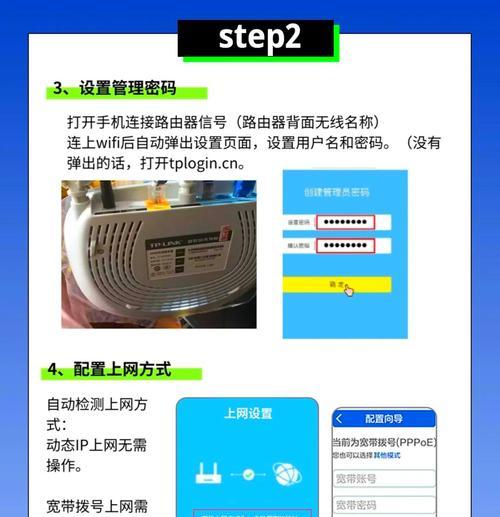
b.连接到路由器的WAN端口
找到路由器上的WAN(WideAreaNetwork)端口,通常颜色不同或有特别的标记。
将网线的另一端插入路由器的WAN端口。
3.连接路由器至电源
找到路由器背后的电源插孔。
插上电源适配器,并确保路由器已开启。
4.配置路由器
a.使用电脑连接路由器
将电脑通过网线或无线方式连接到路由器。
打开浏览器,在地址栏输入路由器的IP地址(通常在路由器底部标签或说明书上能找到)。
b.进行基本设置
按照网页提示完成登录。
选择合适的网络类型和设置选项,比如选择PPPoE、动态IP或者静态IP。
输入您的网络账号和密码(由您的网络服务提供商提供)。
c.设置无线网络(可选)
找到无线设置选项,创建您的WiFi名称(SSID)和密码。
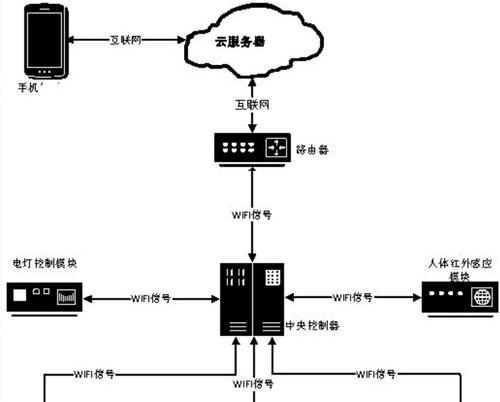
二、信号盒与路由器连接的常见问题解答
1.连接后无法上网怎么办?
首先检查所有的物理连接是否牢固,确保没有松动的网线或电源线。若连接无误但问题依旧,尝试重启信号盒和路由器。如果重启无效,登录路由器管理界面检查网络设置是否正确。
2.如何设置路由器的无线网络?
在路由器管理界面中找到无线网络设置部分,输入您想要的网络名称(SSID),设置一个安全的无线密码,并保存设置。
3.如何安全地连接多个设备?
确保您的路由器无线密码安全,避免被他人轻易破解。同时,开启WPA2或WPA3加密,加强网络安全。定期更改密码和更新路由器固件也是必要的。
4.如果信号盒或路由器出现故障该如何处理?
首先检查电源,然后检查是否有任何指示灯异常。如果硬件损坏,联系制造商或专业维修服务进行修理或更换。
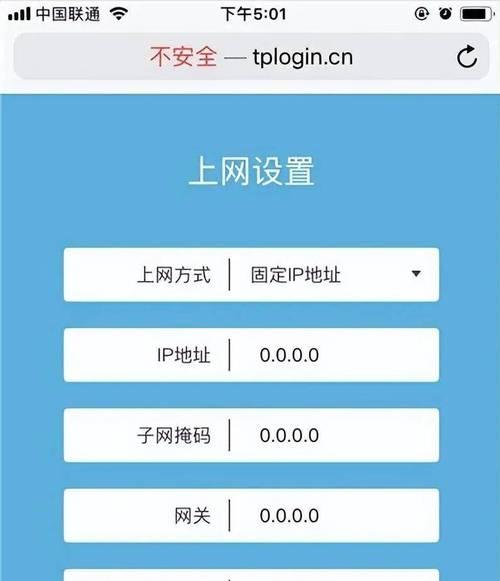
三、小结
通过上述步骤,您应该能够顺利完成信号盒与路由器的连接。如果在操作过程中遇到困难,请参考本文提供的解决方案。记住,安全和稳定的网络环境对于保障日常网络活动至关重要。希望本文能为您提供所需的帮助,并确保您的网络连接顺畅无阻。
版权声明:本文内容由互联网用户自发贡献,该文观点仅代表作者本人。本站仅提供信息存储空间服务,不拥有所有权,不承担相关法律责任。如发现本站有涉嫌抄袭侵权/违法违规的内容, 请发送邮件至 3561739510@qq.com 举报,一经查实,本站将立刻删除。